Gerar documentos baseados em templates do Word no DAX
16 Jan 2011
Posted by: Ricardo Pichler in: X++
Para que este ‘how to’ funcione, é necessário que tenha realizado os passos descritos aqui: http://www.daxbr.com.br/?p=1881.
Caros,
Uma funcionalidade que sempre ouvi muito pouco a respeito e que muitas vezes é bastante útil é a funcionalidade onde você define um modelo de documento no WORD, com indicadores e usa o AX para preenchê-lo, um exemplo simples e talvez de pouco uso, seria o de preencher um orçamento, baseado em uma Ordem de Venda e enviá-la para o seu cliente com todo um texto padrão, imagens, cabeçalho e etc…
Vou fazer um exemplo simples, daí em diante é com vocês!
O primeiro passo é criar um documento word com os bookmarks ou indicadores, você pode fazer o download do modelo que criei clicando aqui: daxbrOrçamento.dot. Para ver os bookmarks que eu criei, basta abrir o documento, ir até a aba Inserir e procurar por Indicador ou Bookmarks, isto abrirá os bookmarks disponíveis e com um click duplo no bookmark você pode ver onde ele está localizado
O próximo passo é ir até o AX e configurá-lo para que use este template e também o preencha, a configuração deve ser feita em: Básico -> Configuração -> Gerenciamento de Documentos -> Tipos de documento.
Selecione o tipo Documento e clique em Opções.
Em opções, você deve especificar a tabela principal do seu documento, que no nosso caso é SalesTable, e apontar o campo Arquivo de modelo para o arquivo daxbrOrcamento.dot e salvar.
Após salvar, vá para aba Campos e ai vamos configurar os campos como na imagem abaixo:
O que fizemos foi dizer que determinados campos das tabelas SalesTable, InventTable e SalesLine devem preencher X campos de um novo documento, usando como modelo o documento daxbrOrcamento.dot.
Agora vamos ao uso: Vá até o formulário de ordens de venda, selecione uma ordem de venda qualquer, clique no botão “Manuseio de Documento” ![]() , quando o formulário de manuseio de documento abrir, vá até o botão Novo -> Documento e automaticamente o AX abrirá o documento baseado no template e fará o preenchimento com os dados da ordem de venda atual (o arquivo estará no local apontado no arquivo morto).
, quando o formulário de manuseio de documento abrir, vá até o botão Novo -> Documento e automaticamente o AX abrirá o documento baseado no template e fará o preenchimento com os dados da ordem de venda atual (o arquivo estará no local apontado no arquivo morto).
A saída deverá ser parecido com esta:

Obs.: Quem for utilizar este recurso, algumas vezes pode se deparar com o problema de multiplas linhas, como nos items da ordem de venda, para isso, navegue até http://blogs.msdn.com/b/emeadaxsupport/archive/2011/01/07/multiline-fields-in-ax-document-management.aspx e veja a solução proposta pelo Daniel Durrer para corrigir o problema.
Duvidas? Mandem mensagens!
[]s
Pichler
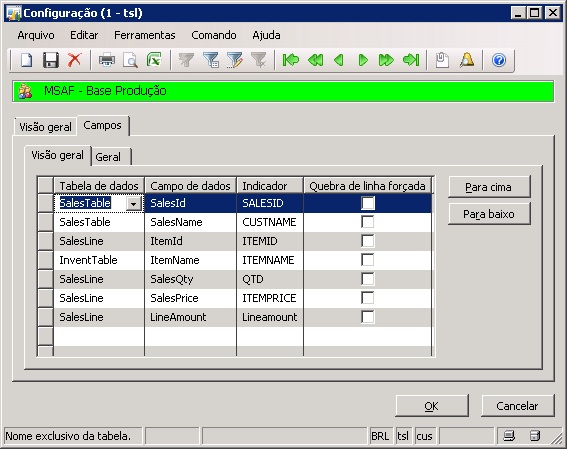
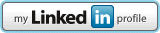
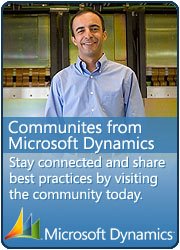
Leave a reply